Sådan nulstiller du din Amazon Fire TV

Mens Amazon Fire TV og Fire TV-stikkerne normalt kører jævnt, har de nogle gange brug for et hurtigt spark i nulstillingsknappen. Sådan får du dit Fire TV tilbage til en fabriks frisk tilstand.
Hvorfor genindstille dit Fire TV?
Når det kommer til enheder med indlejrede operativsystemer, er der nogle gange kun en fejl i maskinen, som du ikke kan forklare , og Amazons Fire TV-linje er ingen undtagelse. Måske fungerer en bestemt knap på fjernbetjeningen lige ikke rigtigt. Måske nægter det at genkende dit Wi-Fi-netværk (ikke at vi skriver denne vejledning som følge af det, der sker eller noget). Måske trods at du indtaster dine Amazon Prime-legitimationsoplysninger et dusin gange i træk, vil det bare ikke ringe hjem og indlæse dit store Prime-bibliotek.
Mens vi ikke opfordrer folk til at tage den scorched-Earth-tilgang til at fastsætte deres gadgets, desværre er det undertiden den eneste løsning, der virker. Uanset hvad din spøgelse i maskinens fejl er, er der en meget god chance for at en fabriks nulstilling er nøglen til at udrydde den.
Prisen for at nulstille din Fire TV-enhed tilbage til et showroom-frisk tilstand er, at du skal gennemgå og justere alle dine indstillinger som om du lige har plugget enheden i for første gang: Wi-Fi-legitimationsoplysninger, Amazon-legitimationsoplysninger, enhver tilpasning, du har lavet osv. Desuden skal du downloade alt indhold igen som apps og gemte medier.
Hvis du ikke er ked af det besvær, og du er klar til den nye bil lugte, lad os nulstille dit Fire TV.
Sådan Reset Your Fire TV & Fire TV Stick
Lad os først få en ting ud af vejen. Selvom vi åbnede denne tutorial med en vittighed om at give dit Fire TV et hurtigt spark i nulstillings-knappen, kan vi faktisk ikke foreslå denne fremgangsmåde. Kan vi sige dette, fordi det ville være alt for svært at lande et godt placeret spark i et lille og forsænket reset knaphul? Hvem skal vi dømme dine sparkende færdigheder? Den egentlige årsag er, at Fire TV ikke har en fysisk nulstillingsknap. Der er kun to måder at nulstille det på: via menuen System og via fjernbetjeningskombination. Hvis du vil hoppe direkte til nulstilling, kan du gøre det ved at holde knappen Tilbage og højre på din Fire TV-fjernbetjening i 10 sekunder, indtil genindstillingsskærmen kommer op.
Du kan også tage længere rute gennem menuen System ved at navigere ned i sidelinje-menuen, indtil du kommer til "Indstillinger".
Der rulle til højre, indtil du Se menuen "System".
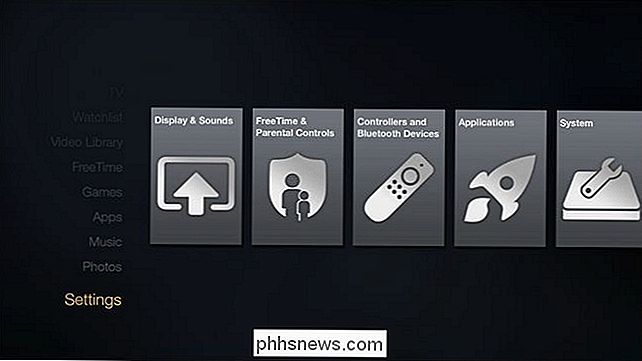
Rul ned gennem menuen til diasshow, indtil du ser "Nulstil til fabriksindstillinger" og vælg den.
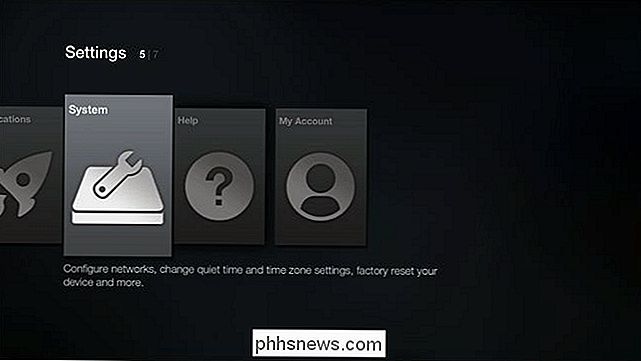
Når du bliver bedt om det, skal du indtaste din PIN-kode (hvis du har indstillet forældrenes sikkerhed PIN-kode på din enhed).
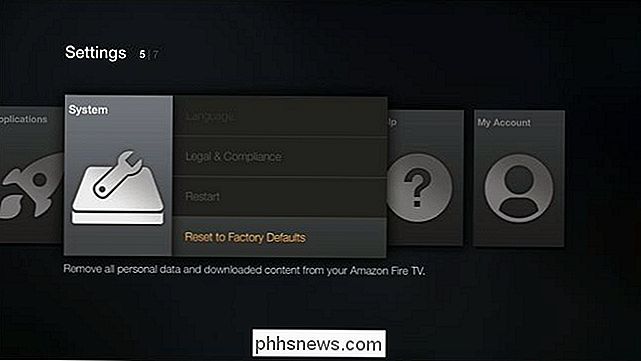
En note om sikkerheds-PIN-koden - hvis du nulstiller dit Fire TV, fordi den ikke opretter forbindelse til din Wi-Fi, er du lidt bundet her. Du kan ikke nulstille din PIN-beskyttede Amazon Fire TV / TV Stick, medmindre enheden kan ringe hjem og bekræfte din PIN-kode er korrekt. Dette er en latterlig situation, der nødvendiggør, at du forbinder dit Fire TV med et andet netværk (eller ved at bruge et netværkskabel til at tilslutte det direkte til din router).
Vælg "Reset".
Din Amazon Fire TV genstarter, ll løbe igennem hele opsætningsrutinen igen som om enheden er frisk ud af kassen og fingrene krydsede - det problem, der fik dig til at nulstille enheden, er gået for godt.
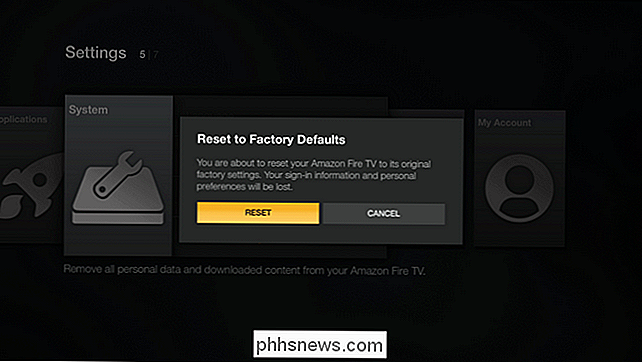

Sådan stopper du Windows 10 fra at bruge så mange data
Windows 10 er designet til at være et altid tilsluttet, altid opdateret operativsystem. Det er den mest data-sultne version af Windows endnu, men du kan begrænse det fra at gå all-out på dit hjemmenetværk med et par tricks. Kontroller anvendelse af data per applikation RELATED: Sådan overvåger du Netværksbrug i Windows 10 På trods af alle Windows 10's automatiske opdateringer kommer størstedelen af dataforbruget på din pc sandsynligvis fra de applikationer, du bruger.

Android har et stort sikkerhedsproblem, men antivirusprogrammer kan ikke gøre meget for at hjælpe
Ja, Android-enheder har alvorlige sikkerhedsproblemer. Der er Android-malware derude - hovedsagelig uden for Google Play Butik. Det største problem er, at de fleste Android-enheder ikke får sikkerhedsopdateringer. Android-antivirusapplikationer er ikke en løsning på disse problemer. Sikkerhedsfirmaer har skubbet deres Android-antivirusprogrammer ved at bruge bekymringen over Stagefright-udbyttet til at sælge sikkerhedssoftware.



